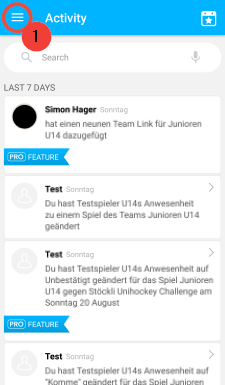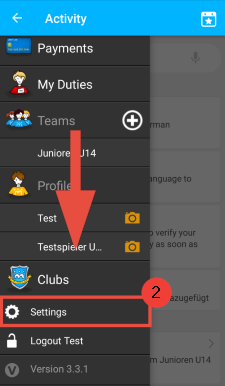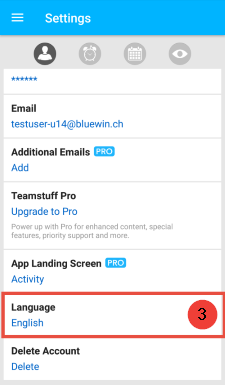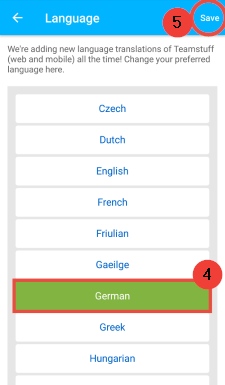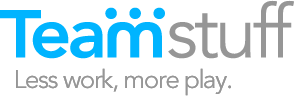Teamstuff¶
Unsere gesamte Organisation läuft über Teamstuff.
Teamstuff ist ein Tool zur Verwaltung administrativer Aufgaben von Sportmannschaften. So können Spiel- und Trainingsinformationen schnell und einfach mit den Spielern und deren Eltern geteilt werden. Dort kannst du dich auch gleich für die bevorstehenden Trainings und Spiele an- und abmelden. Das macht es uns leichter den Überblick über die verfügbaren Ressourcen zu behalten und dementsprechend zu planen. Zudem stellt Teamstuff einige weitere interessante Funktionen bereit. Neben der Webseite lassen sich die meisten Funktionen auch auf der hauseigenen App nutzen.
Playbook ∞ Teamstuff¶
Die beiden Plattformen sollen sich nicht konkurrenzieren. Um Doppelspurigkeiten zu vermeiden, ist festgelegt, wann welches Medium zum Einsatz kommt.
-
Playbook Wie eingangs erwähnt, findest du im Playbook viele Informationen rund um das Team, die aktuelle Saison und Unihockey allgemein. Es ist eine Art FAQ und Wiki.
-
Teamstuff Dagegen werden vertrauliche und persönliche Daten auf Teamstuff abgelegt, da dies durch ein Login geschützt wird. Logischerweise brauchen wir die meisten integrierten Funktionen, wie zum Beispiel die Trainings- und Spielplanung.
Erstes Login¶
Für die erste Anmeldung benötigt du den Link hier. Dieser führt dich direkt auf die Webseite von Teamstuff und es öffnet sich ein Anmeldefenster. Ich empfehle die erste Anmeldung über den Browser eines Computers zu machen.
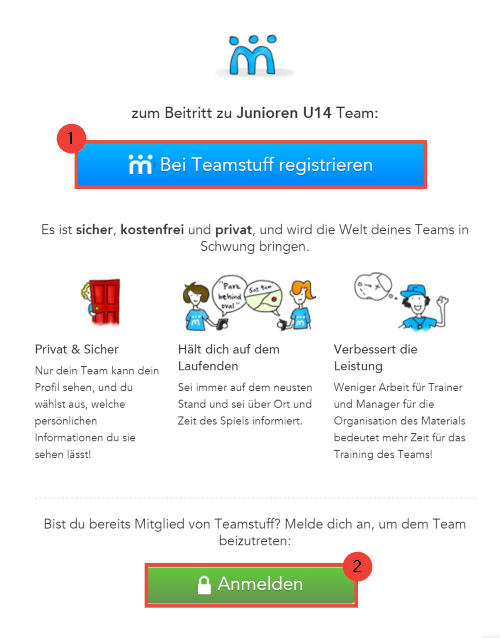
1. Falls du noch nie Teamstuff benützt hast, drücke auf Bei Teamstuff registrieren. (Danach hier drauf klicken)
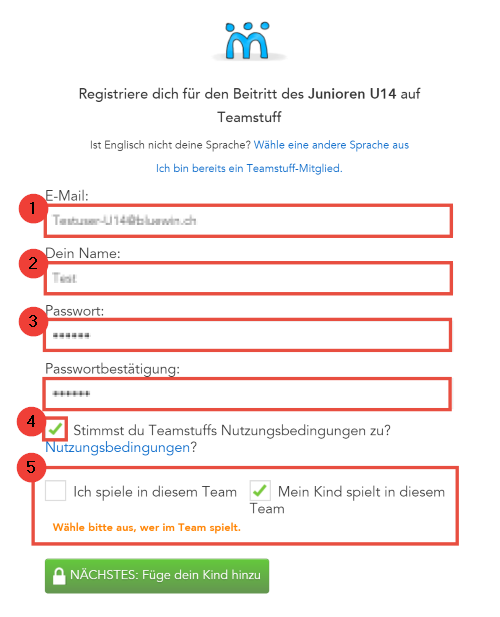
1. Setze eine gültige Mailadresse ein.
2. Schreibe deinen Namen in das Feld.
3. Verwende ein sicheres Passwort. Sichere Passwörter fangen bei 8 Zeichen an und sollten Gross-/Kleinbuchstaben sowie Sonderzeichen und Zahlen beinhalten.
4. Akzeptiere die Teamstuff Nutzungsbedingungen.
5. Mit dem Setzen dieses Hakens definierst du, ob du selber in diesem Team spielst oder ein Elternteil eines Juniors bist. Dies entspricht auch gleichzeitig der Verantwortlichkeit für An- und Abmeldungen von Trainings und Spieltagen.
Sofern du aufgrund deiner Auswahl im letzten Fenster noch nicht den Namen deines Sohnes eingeben konntest, kannst du das hier nachholen. Unten lassen sich noch weitere Kinder hinzufügen.
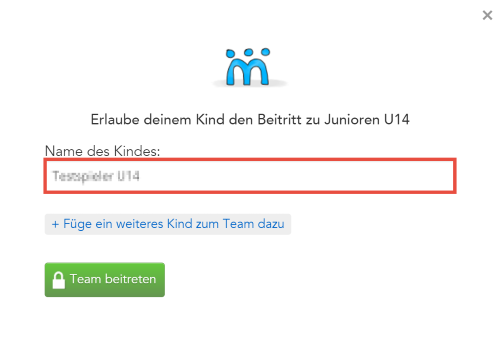
Dein Benutzer wurde schon mal unserem Team hinzugefügt - sehr gut!
Nun vervollständigst du noch dein Profil.

Wir fangen beim eigentlichen Spieler an.
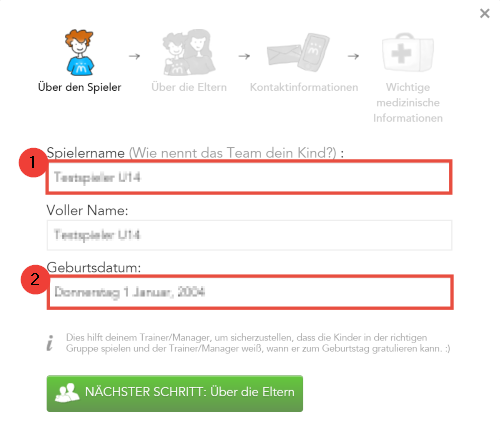
1. Hier könntest du den bestehenden Eintrag durch einen Spitznamen ersetzen.
2. Bitte trage dein Geburtstag ein, damit wir auch garantiert wissen wann du ein Jahr älter wirst (Stichwort Kuchen)
Den nächsten Abschnitt können wir überspringen, da dein Name bereits hier steht. Wen du selber spielst, erscheint dieses Register gar nicht.
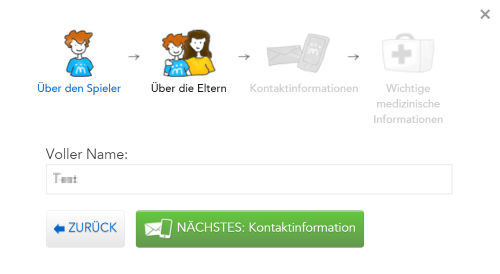
Wir kommen zum nächsten Abschnitt.
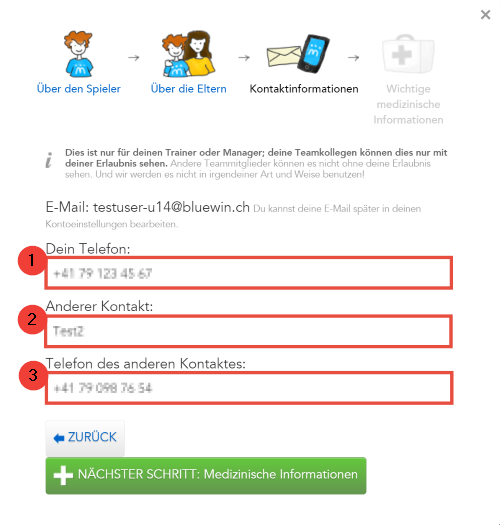
1. Damit dich jeder unseres Teams unkompliziert erreichen kann, hinterlasse hier deine Telefonnummer.
2. Eine andere Person sollte nicht aussen vor bleiben? Dann schreibe seinen Namen ins Feld ...
3. ... und seine Telefonnummmer in das Feld darunter.
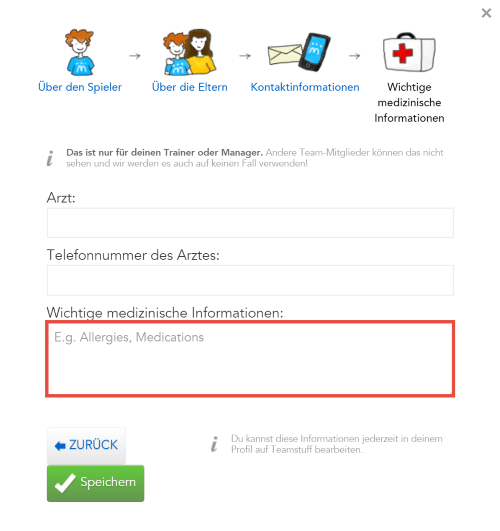
Uns interessiert weniger, wer dein Lieblingsarzt ist. Dagegen sind deine Allergien, regelmässig einzunehmende Medikamente und körperliche Einschränkungen umso wichtiger für uns. Bitte fülle das Feld mit den nötigen Informationen aus.
2. Solltest du in der Vergangenheit bereits einmal Teamstuff verwendet haben, so wähle Anmelden aus. (Danach hier drauf klicken)
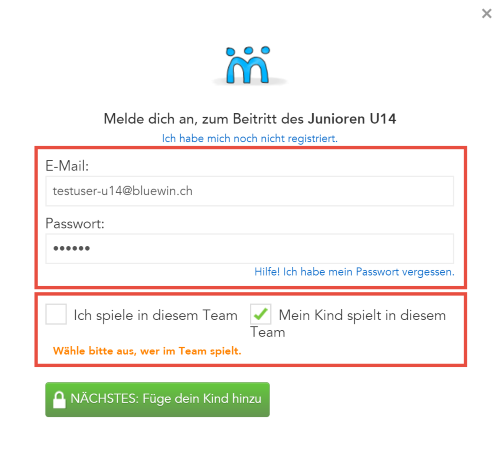
1. Gebe deine Logindaten ein.
2. Mit dem Setzen dieses Hakens definierst du, ob du selber in diesem Team spielst oder ein Elternteil eines Juniors bist. Dies entspricht auch gleichzeitig der Verantwortlichkeit für An- und Abmeldungen von Trainings und Spieltagen.
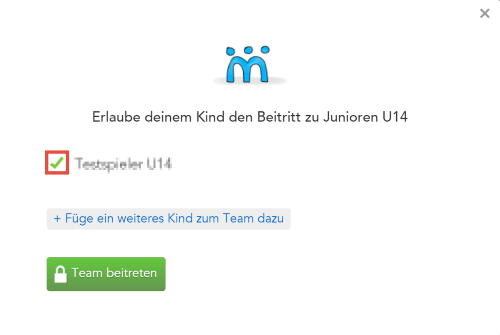
Diese Seite erscheint erst gar nicht, wenn du selber spielst. Ansonsten setze die Haken bei jenem Kind/jenen Kindern, welche(s) neu in der U14 spielt/spielen.
Yeah! Du hast es geschafft. Wir sind am Ende der Anmeldung angelangt. Es ist egal ob du nun auf Team-Terminplan oder Teams-Seite klickst. Du gelangst auf beiden Wegen in den internen Bereich der U14.
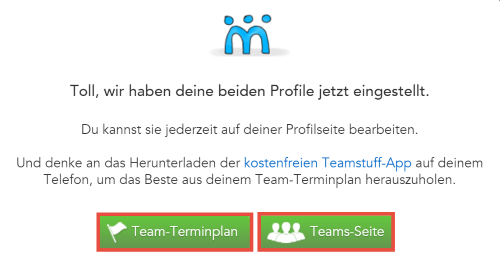
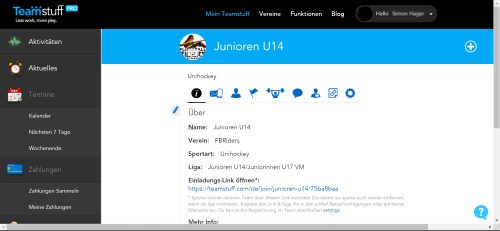
Zukünftig gelangst du direkt auf der normalen Webseite über dein Login in unser Teamstuff.
Überblick¶
Teamstuff ist relativ simple aufgebaut und vergleichbar mit dem Aufbau dieser Webseite. Es gibt auf der linken Seite eine Navigation, welche dir Zugang zu den unterschiedlichen Teilbereichen verschafft und rechts wird dir der zugehörige Inhalt dann angezeigt.
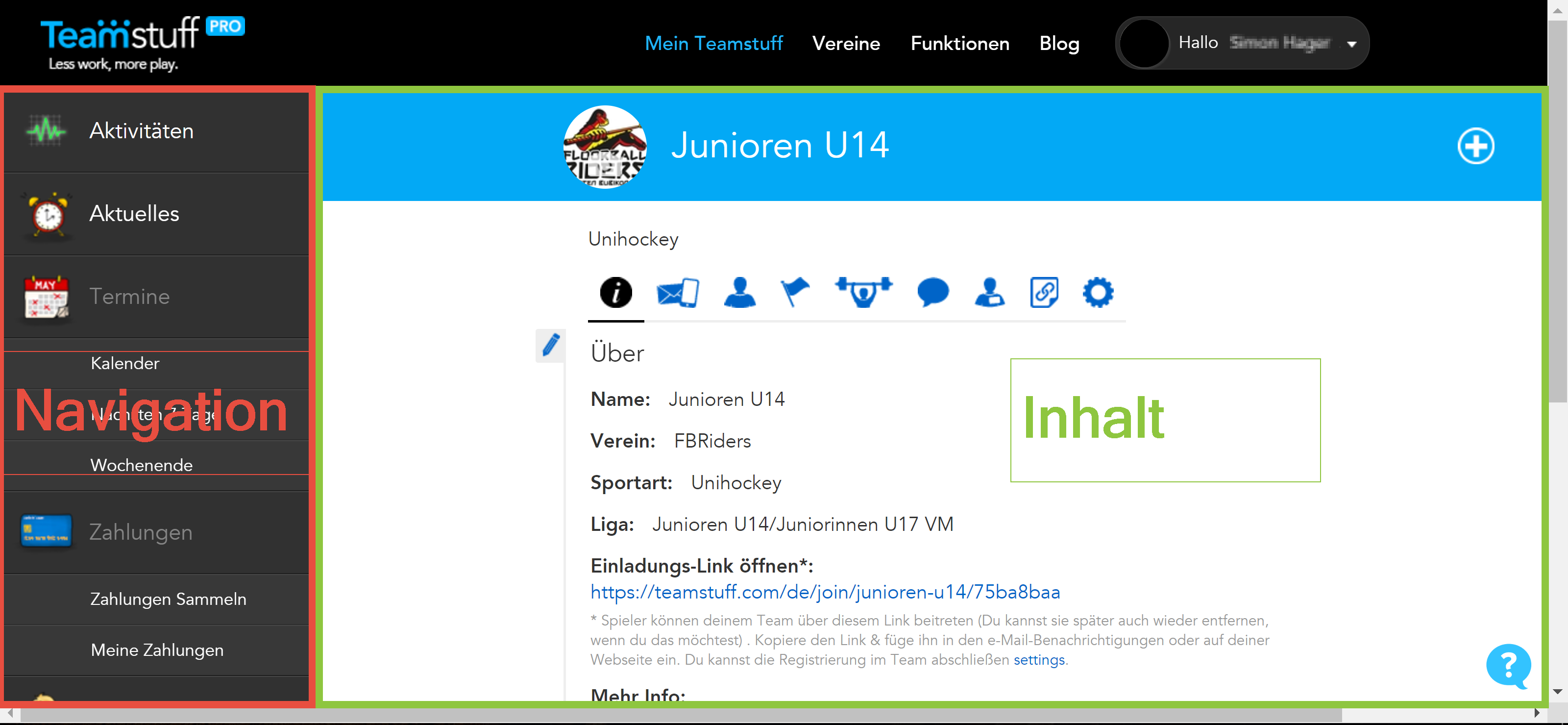
Am Besten klickst du dich selber kurz durch damit du einen ersten Eindruck davon bekommst.
Die einzelnen Kapitel kurz erklärt ...
| Aktivitäten | Es ist ein Livefeed übers Team. Also eine Auflistung aller Ereignisse, welche innerhalb der Plattform stattfinden. Das sind beispielsweise Veränderungen an Trainings und Hinzufügen von neuen Spielen. |
| Aktuelles | Teamstuff sendet dir Benachrichtungen für alle wichtigen Dinge. Dazu gehören Trainingsverschiebungen und Nachrichten des Trainers. Hier findest du auch kurz bevorstehende Termine. |
| Termine | Hier findest du einen Kalender, welcher alle Termine anzeigt. Du kannst dabei zwischen drei Ansichten wählen: Kalender, Nächsten 7 Tage und Wochenende |
| Zahlungen | Darüber lassen sich Gebühren und Zahlungen innerhalb eines Teams abwickeln. Wir verzichten auf diese Funktionen, da das Ganze nicht auf unsere Bedürfnisse zugeschnitten ist. |
| Meine Aufgaben | In einer Mannschaft gibt es bekanntlich unterschiedliche Ämter verbunden mit Aufgaben. Diese Aufgaben werden hier aufgelistet und zugeteilt. |
| Bilder | In diesem Register kannst du Fotos hochladen. So können alle im Team ihre Lieblingsmomente miteinander teilen und alle haben etwas davon. |
| Teams | An dieser Stelle sind alle verknüpften Mannschaften aufgelistet und dazu findest du detailiertere Informationen zum entsprechendem Team. Also welche Spieler sind dabei, welche Trainings und Spiele stehen an und die vermissten Dokumente im Playbook sind auch hier zu finden. |
| Mein Profil | Je nachdem ob du selber spielst oder ein Elternteil bist, findest du etweder ein oder zwei Profile. Eines für den Spieler und allenfalls ein zweites für den Elternteil. Dahinter stehen die getätigten Eingaben vom ersten Login, also sämtliche Informationen über dich. |
| Konto | Ganz am Ende können noch Einstellungen zu Teamstuff angepasst werden. Einerseits geht es um den Benutzer selber und andererseits um die Benachrichtungen. Zusätzlich kann man den Kalender im Teamstuff auch auf den persönlichen Kalender übertragen. |
An- & Abmeldungen¶
Standardmässig sind alle Trainings als anwesend (komme) und Spiele als unbekannt (weiss nicht) markiert. Es gibt insgesamt drei Zustände.
 |
Anwesend (komme) |
 |
Unbekannt (Weiss nicht) |
 |
Abwesend (komme nicht) |
- Browser Im Browser suchst du auf der linken Navigation zuerst Termine und wählst Kalender (1). Auf der rechten Seite erscheint ein Monatskalender. Darin siehst du einzelne blau markierte und mit einem Dreieck verzierte Tage. Diese beinhalten Events der U14. Öffne eine dieser Tage durch draufklicken (2). Weiter unten siehst du nun mehr Details über den geplannten Termin. Auf der rechten Seite siehst du einen grün umrandeten Haken (3). Durch mehrmaliges Drücken auf diesen Kreis verändert sich dein Status bezüglich dem gewählten Event. Ganz rechts findest du noch einen weiteren Button in Form eines kleinen blauen Symbols. Dieses erlaubt dir einen Kommentar zu hinterlassen, wieso du beispielsweise nicht ins Training kommst.
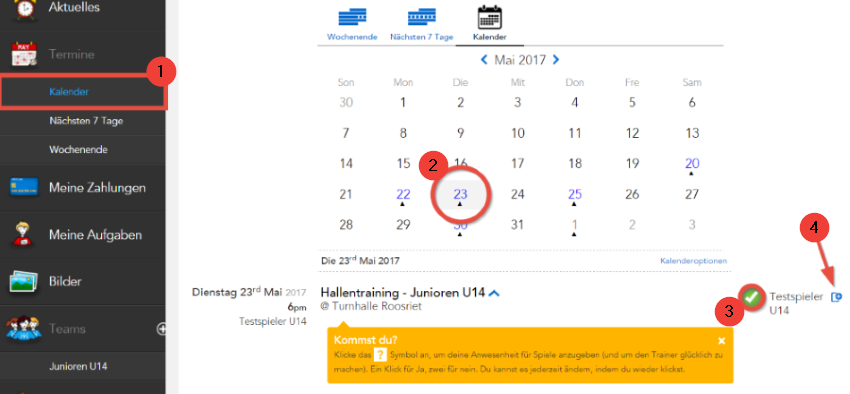
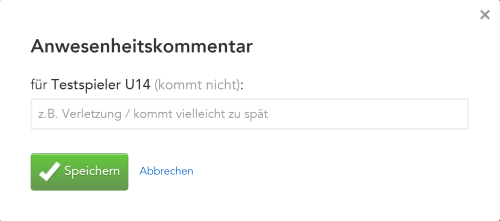
An eine Terminübersicht gelangst du, indem du links unser Team auswählst (1) und anschliessend oben rechts auf das Icon für Spiele oder Trainings klickst (2). Darauf folgt unten eine Auflistung der kommenden Spiele/Trainings. Hier kannst du ebenfalls An- und Abmeldungen durchführen (3).
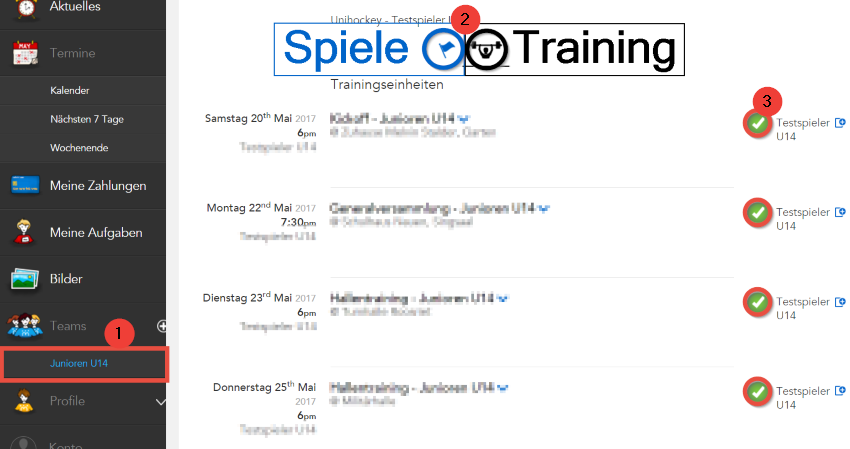
- App In der App funktioniert das relativ ähnlich. Zuerst öffnen wir die Navigationsleiste (1) und suchen nach Schedule (2). Nach dieser Auswahl ist der Bildschirm oben durch eine wöchentliche Zeitleiste und unten durch eine grösse Karte bestückt. Mit den zwei Pfeilen auf der linken und rechten Seite lässt sich der Monat anpassen (3). Die Woche kann mit einer Wischbewegung über die Wochentage gewechselt werden (4). Diese Landkarte ist zwar gut und recht aber es geht auch anders. Mit einem Klick auf List View (5) kannst du eine Liste mit den Terminen der gewählten Woche hervorrufen. Da bestimmst du ähnlich wie im Browser mit einem Klick auf den grün, rot oder orange umrandeten Kreis (6) den Anwesenheitsstatus für entsprechendes Training oder Spiel.
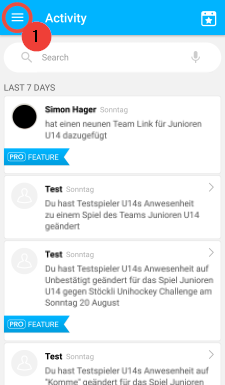
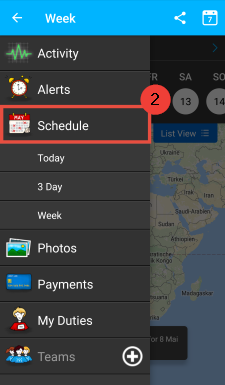
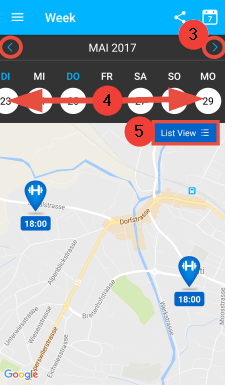
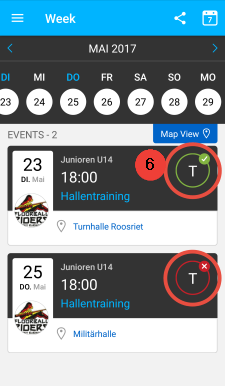
Sprache ändern¶
Standardmässig ist die Webseite und App in Englisch verfasst. Dies lässt sich aber ändern. Teamstuff hat nämlich neuerdings auch Deutsch im Angebot.
- App Zuerst öffnest du die Navigation, indem du oben links auf die drei waagrechten Linien klickst (1). Anschliessend scrollst du runter bis du den Punkt Settings siehst und klickst darauf (2). Es öffnen sich die Einstellungen. Etwas weiter unten gibt es eine Option Language und darunter steht English (3). Nach einem Klick auf dieses Feld wird dir eine Liste mit unterschiedlichen Sprachen angezeigt. Wähle German aus (4) und speichere mit Save (5). Von nun an sind alle Wörter in deutscher Sprache.